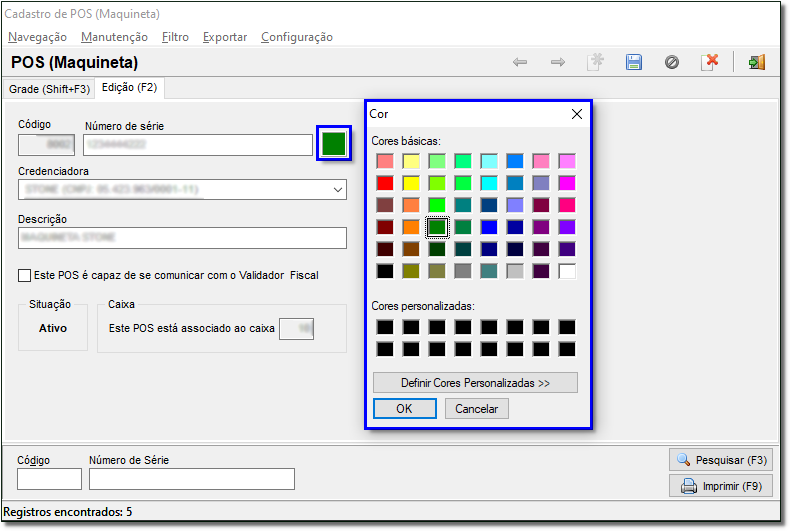| Dica | ||||||
|---|---|---|---|---|---|---|
|
| Informações |
|---|
Esta nova funcionalidade estará disponível a partir da versão 3.0.5.0. |
...
| Expandir | |||||||||||||||||
|---|---|---|---|---|---|---|---|---|---|---|---|---|---|---|---|---|---|
| |||||||||||||||||
Para realizar esse cadastro vá ao menu Configurações > Cadastro de POS (Maquineta). Figura 02 - Cadastro de POS
O sistema possibilita também a inclusão de uma cor para cada maquineta, para melhor visualização e identificação das maquinetas. Basta clicar com o botão direito do mouse no botão e aparecerá a opção "Selecionar Cor" ou dê um duplo clique no botão e abrirá a tela para a seleção de cor. Figura 03 - Seleção de Cor da Maquineta Note também que o sistema mostra qual é a Situação da Maquineta, se está Ativa ou Inativa. Também mostra em qual caixa a maquineta está associada (esta associação serve para que a maquineta que está associada ao caixa, apareça como primeira opção ao finalizar a venda com cartão e o usuário tenha mais facilidade e praticidade ao escolher a maquineta selecionando-a ou apenas utilizando a tecla de atalho F3).
Para inativar uma maquineta basta ir na aba Manutenção > Inativar.
Para desassociar do caixa basta ir na aba Manutenção > Desassociar do Caixa.
|